Napraw poprawnie kod błędu pakietu Office 30045-13
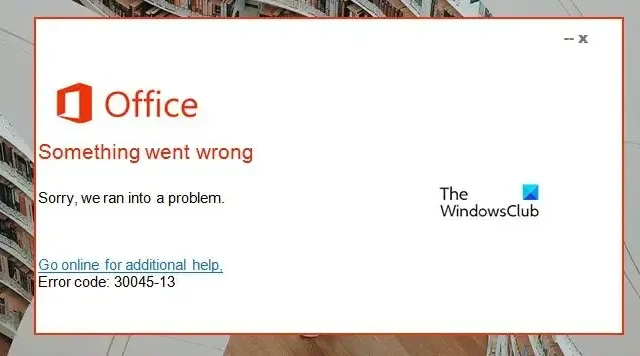
Niektórzy użytkownicy pakietu Office nie mogą zainstalować lub zaktualizować aplikacji, ponieważ za każdym razem, gdy próbują zrobić to samo, widzą kod błędu pakietu Office 30045-13 . W tym poście omówimy ten problem i zobaczymy, jak można go rozwiązać.
Coś poszło nie tak. Przepraszamy, napotkaliśmy problem.
Przejdź do trybu online, aby uzyskać dodatkową pomoc. Kod błędu: 30145-13
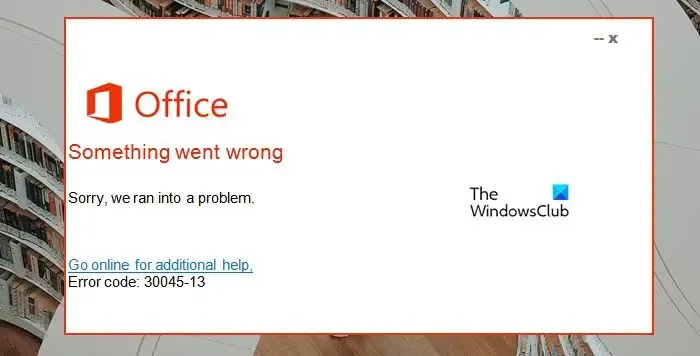
Napraw kod błędu pakietu Office 30045-13
Jeśli podczas instalacji lub aktualizacji oprogramowania zostanie wykryty błąd pakietu Office o kodzie 30045-13, postępuj zgodnie z poniższymi rozwiązaniami, aby rozwiązać problem.
- Uruchom ponownie proces
- Wyłącz zaporę sieciową i program antywirusowy podczas instalowania lub aktualizowania pakietu Office
- Naprawa rejestru
- Napraw pakiet Office, jeśli próbujesz zaktualizować
- Usuń i ponownie zainstaluj pakiet Microsoft Office.
Zacznijmy.
1] Uruchom ponownie proces
Ponieważ ten błąd wystąpił podczas uruchamiania instalatora pakietu Office, może pojawić się błąd z powodu błędu, który można łatwo rozwiązać, całkowicie ponownie uruchamiając proces.
Możesz ponownie uruchomić komputer, a następnie ponownie uruchomić instalator i sprawdzić, czy problem został rozwiązany.
2] Wyłącz zaporę sieciową i program antywirusowy podczas instalowania lub aktualizowania pakietu Office
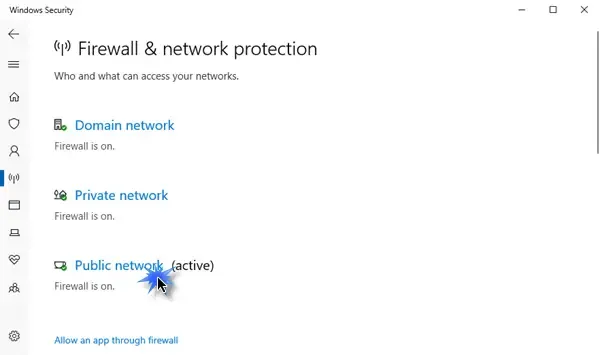
Microsoft Windows ma wbudowany program zabezpieczający, który chroni system przed wirusami i złośliwym oprogramowaniem. Czasami jednak może być trochę wybrednie, jeśli chodzi o zezwolenie aplikacjom na działanie w systemie. Dlatego podczas instalowania aplikacji musimy wyłączyć zaporę sieciową i program antywirusowy . Po zainstalowaniu pakietu Office możemy go ponownie włączyć; w przeciwnym razie nasz komputer będzie podatny na ataki.
Oto kroki, aby wyłączyć zaporę sieciową i program antywirusowy:
- Naciśnij klawisz Windows + I, aby otworzyć aplikację Ustawienia.
- Po lewej stronie okna kliknij opcję Prywatność i bezpieczeństwo.
- Przejdź do lewego górnego rogu ekranu i kliknij Zabezpieczenia systemu Windows.
- Kliknij opcję Zapora sieciowa i ochrona sieci.
- W tym miejscu wyłącz zaporę sieciową zarówno dla sieci prywatnych, jak i publicznych.
- Wróćmy teraz do opcji Zabezpieczenia systemu Windows i kliknij opcję Ochrona przed wirusami i zagrożeniami.
- W obszarze Ustawienia ochrony przed wirusami i zagrożeniami kliknij Zarządzaj ustawieniami.
- Wyłącz opcję Ochrona w czasie rzeczywistym.
Niewłaściwe jest wyłączanie zapory ogniowej i programu antywirusowego, naprawianie błędów i włączanie tej funkcji w zwykły sposób.
Jeśli korzystasz z oprogramowania zabezpieczającego innej firmy, będziesz musiał je wyłączyć/włączyć.
3] Edytuj rejestr
Wspomniany błąd występuje również z powodu uszkodzenia rejestru lub błędy wartości klucza mogą powodować ten problem. Jeżeli z jakiegoś powodu wartość klucza uległa zmianie lub jest uszkodzona, może to spowodować problem dla użytkowników i cały program Microsoft może nie działać poprawnie. Aby naprawić ten błąd, musisz naprawić klucze rejestru i odbudować wartości ciągów. Aby jednak zachować najlepszą praktykę, przed rozpoczęciem naprawy rejestru należy wykonać kopię zapasową rejestru. Po utworzeniu kopii zapasowej wykonaj poniższe czynności, aby naprawić rejestr.
Uruchom Edytor rejestru.
Teraz musimy usunąć następujący preinstalowany lub starszy klucz rejestru.
HKEY_CURRENT_USER\Software\Microsoft\Office\11.0 HKEY_CURRENT_USER\Software\Microsoft\Office\12.0
HKEY_CURRENT_USER\Software\Microsoft\Office\14.0
HKEY_CURRENT_USER\Software\Microsoft\Office\15.0
HKEY_CURRENT_USER\Software\Wow6432Node\Microsoft\Office\11.0
HKEY_CURRENT_USER\Software\Wow6432Node\Microsoft\Office\12.0
HKEY_CURRENT_USER\Software\Wow6432Node\Microsoft\Office\14.0
HKEY_CURRENT_USER\Software\Wow6432Node\Microsoft\Office\15.0
We wspólnym folderze rejestru pakietu Office zmień wartości DWORD następujących kluczy na 1 .
- Serwery licencji
- Przekierowanie serwera licencji
- Włącz automatyczne rozwijanieDL
- Dostawca uwierzytelniania paszportu
Na koniec zamknij Edytor rejestru i uruchom ponownie proces instalacji.
4] Napraw pakiet Office, jeśli próbujesz zaktualizować
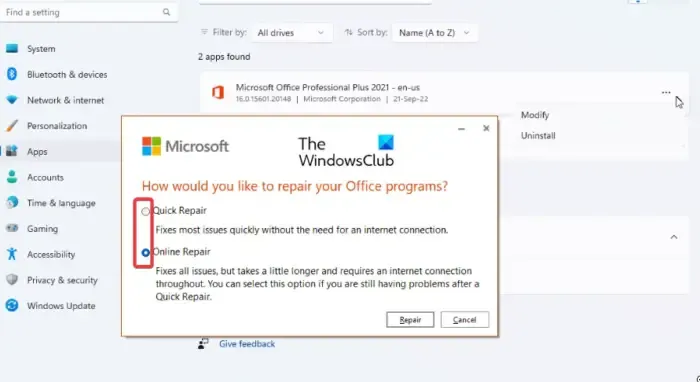
Jeśli masz już zainstalowaną wersję pakietu Office na swoim komputerze i próbujesz zaktualizować lub zainstalować nowszą instancję, najprawdopodobniej napotkasz błąd 30045-13, jeśli instalacja jest uszkodzona. Dlatego musimy naprawić pakiet Office , wykonując poniższe kroki.
- Otwórz ustawienia.
- Wybierz kolejno Aplikacje > Zainstalowane aplikacje lub Aplikacje i funkcje.
- Wyszukaj Biuro.
- Windows 11: Kliknij trzy kropki i wybierz Modyfikuj.
- Windows 10: Wybierz aplikację i kliknij Modyfikuj.
- Na koniec kliknij Szybka naprawa, a jeśli to nie zadziała, kliknij Naprawa online.
Mamy nadzieję, że to rozwiąże problem.
5] Usuń i ponownie zainstaluj pakiet Microsoft Office
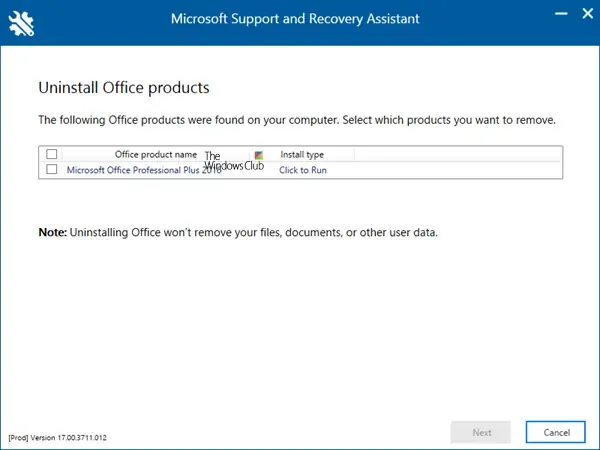
Jeśli wszystko inne zawiedzie, ostatnią deską ratunku jest usunięcie bieżącej instancji pakietu Office i zainstalowanie nowej. Więc śmiało odinstaluj Office lub Microsoft 365 . Asystent pomocy technicznej i odzyskiwania firmy Microsoft pomoże Ci odinstalować programy pakietu Office i rozwiązać aplikacje Office 365, Outlook, OneDrive, Windows, Dynamics 365 i inne problemy.
Mamy nadzieję, że uda Ci się rozwiązać problem.
Jak naprawić błąd instalacji pakietu Office?
Przed naprawieniem błędu instalacji pakietu Office powinieneś mieć aktywną subskrypcję, nie przekroczyć limitu urządzeń dozwolonych do instalacji i używać prawidłowego konta. Po sprawdzeniu tych wymagań przejdź do naszego przewodnika, aby rozwiązać błędy instalacji pakietu Microsoft Office .
Jaki jest kod błędu 30016 22 podczas próby zainstalowania pakietu Office 365?
Występuje kod błędu 30016-22 z powodu konfliktów rejestru i niewystarczającej alokacji miejsca. Jeśli napotkasz ten błąd, zapoznaj się z naszym przewodnikiem, aby rozwiązać błąd 30016-22 podczas instalacji pakietu Office . Mamy nadzieję, że Twój problem zostanie rozwiązany.



Dodaj komentarz